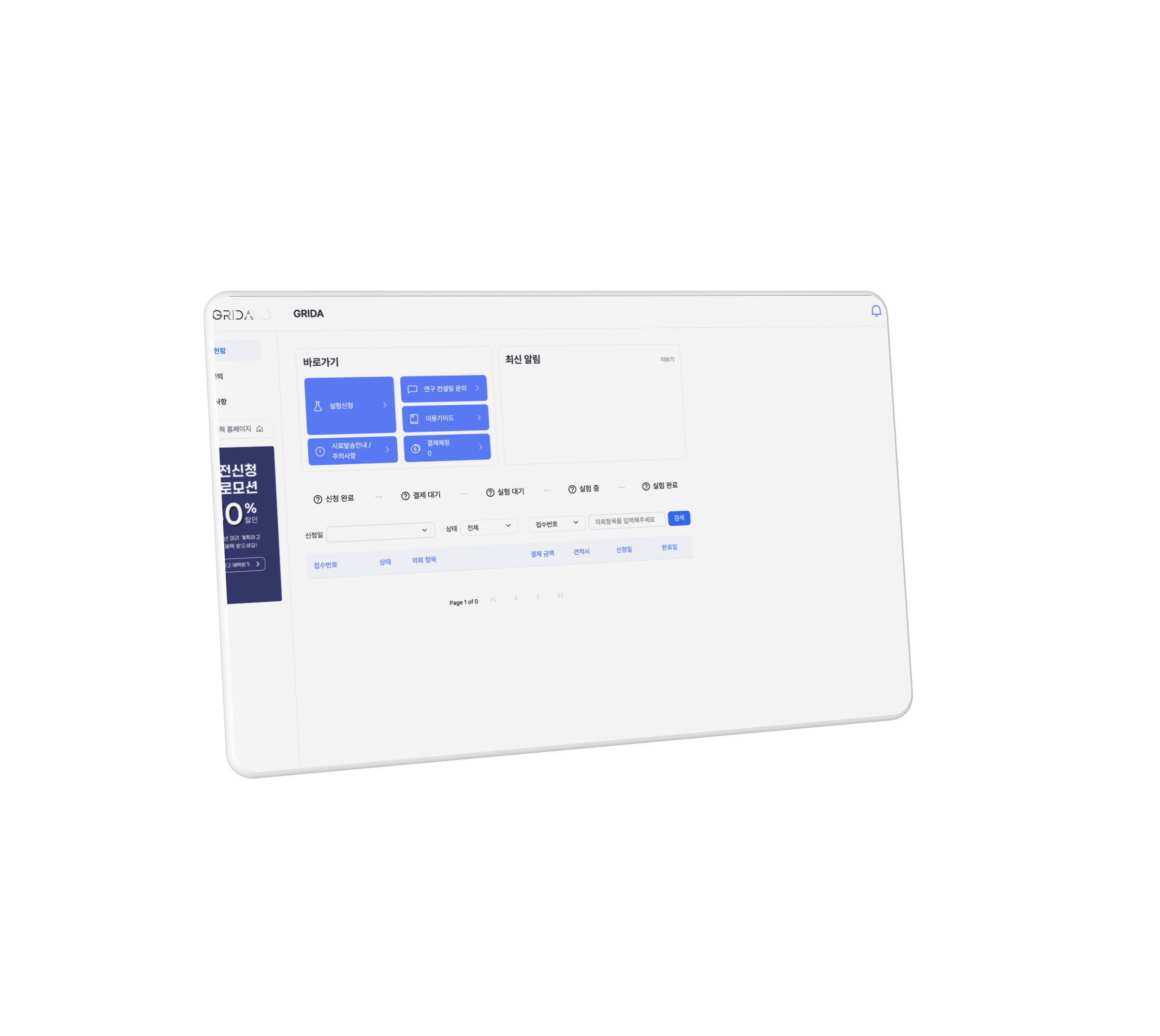
Scroll Down Or Click
Project
GRIDA(Service, Admin)
Period
2024.01 ~ 2024.07
Role
Front-End(100%)
Team
FE - 1
BE - 1
Designer - 2
PM - 1
Description
(주)우당 네트웍의 실험 연구 대행서비스 신청 및 관리 페이지 입니다. [ 상세 구현 사항 ] [프론트엔드] 유저 페이지(실험신청, 관리, 문의, 결제), 관리자 페이지(실험 관리, 생성, 유저, 관리자 관리) 전체를 구현했습니다. Next.js 미들웨어를 통해 로그인 쿠키를 검증하는 로직으로 사용자 인증을 구현하였습니다. 나이스 페이먼츠 결제 모듈을 도입하여 사용자 결제를 구현하였습니다. 우당네트웍 홈페이지의 게시글 작성 페이지를 Quill을 이용해 WYSIWYG에디터 형식으로 구현하였습니다. S3를 통해 이미지 업로드 및 라이브러리를 추가해 리사이즈 조절 기능을 추가하였습니다. 3개의 단일 레포 형식으로 되어있던 깃허브 레포지토리를 하나의 모노레포로 통합했습니다. UI를 공통 모듈(package)로 사용하도록 리팩토링을 진행했습니다. [백엔드] Pupeeteer를 이용한 견적서, 보고서 pdf 다운로드 로직을 구현하였습니다. Nest.js, Prisma를 도입하고, NestCLS(Async Local Storage)를 통해 트랜잭션 처리를 구현하였습니다.
Skill
Next.js @14.2.3
SSR, SEO를 위한 메타태그 설정, 이미지 최적화 등 next.js의 기능을 활용하기 위해 도입했습니다.
@vanilla-extract/css @1.15.1
제로런타임CSS를 통해 보다 빠른 렌더링과 타입 안정성을 가진 라이브러리를 사용하기 위해 도입했습니다.
@tanstack/react-query @5.37.1
서버로부터 받아오는 데이터의 전역 상태, 캐싱, loading 상태 등을 관리하기 위해 도입했습니다.
zustand @4.5.2
컴포넌트의 상태와 같이 클라이언트 측에서 사용할 전역 상태(ex. 모달 등)을 관리하기 위해 도입했습니다.
cookie @0.6.0
Next.js 미들웨어에서 쿠키를 통해 사용자의 로그인 검증에 사용했습니다.
react-hook-form @7.51.4
사용자가 제출하는 form의 검증을 위해 도입했습니다. 컴파운드 컴포넌트 패턴을 주로 이용했습니다.
react-quill @2.0.0
관리자가 WISIWYG 에디터를 이용해 게시글을 작성할 수 있도록 구현하기위해 도입했습니다.
swiper @11.1.3
네비게이션 바 옆의 광고 배너를 만들기 위해 도입했습니다.
svgr @8.1.0
svg를 컴포넌트화 하여 fill, stroke등 간단하게 설정을 조절할 수 있어 도입했습니다.
puppeteer @22.9.0
서버측에서 퍼페티어를 이용해 견적서, 보고서 등의 문서를 PDF로 다운로드 받을 수 있도록 구현하기 위해 도입했습니다.
react-daum-postcode @3.1.3
회원가입시 주소를 입력받기 위해 도입했습니다.
date-fns @3.6.0
간편한 날짜 처리를 위해 도입했습니다.
Problem Solving
react-hook-form Compound Component Pattern
문제 상황
여러 입력을 받는 폼을 구현하면서, 유효성 검증을 위해 react-hook-form 라이브러리를 도입했습니다. 그러나 회원가입 폼, 정보 수정 폼 등 비슷한 입력과 키 값을 사용하는 input 컴포넌트가 많아지면서, 이를 효율적으로 관리할 수 있는 디자인 패턴이 필요했습니다.
원인 분석
비슷한 입력값을 처리하고 동일한 검증 로직을 적용하는 폼이 많아지면서, 각 도메인 폴더(Login, Signup, UserInfo 등)마다 중복된 컴포넌트가 생성되었습니다. 이로 인해 코드 중복이 발생하고, 하나의 검증 로직을 수정할 때 여러 컴포넌트를 수정해야 하는 비효율적인 상황이 발생했습니다.
이를 해결하기 위해 컴파운드 컴포넌트 패턴을 도입하여, 동일한 input 컴포넌트를 하나로 통합하고, 각 폼에서 컴파운드 컴포넌트 형식을 통해 효율적으로 관리하고자 했습니다.
해결 과정
공통된 키값이나 라벨을 가진 컴포넌트들을 추출하여 공통 컴포넌트로 만들었습니다. 예를 들어, IdInput 컴포넌트를 생성하여 react-hook-form의 컨텍스트 훅을 사용해 컴파운드 컴포넌트 패턴에서 사용할 수 있도록 했습니다. 이 컴포넌트는 ID 유효성 검증 로직을 포함하고 있으며, SignupForm 컴포넌트의 하위 컴포넌트로 사용됩니다.
const IdInput = () => {
// react-hook-form의 컨텍스트 훅을 사용해서 컴파운드 컴포넌트 패턴에서 사용할 수 있도록
const {
register,
...
} = useFormContext();
const watchId = watch('id');
// ID 유효성 검증 상태 함수가 위치합니다.
return (
<div className={S.inputWrapper}>
<div className={S.inputBoxWrapper}>
<InputBox
key={'id-controller'}
id={'idcontroller'}
label={'아이디 *'}
type={'text'}
placeholder={'6~20자리의 영문, 숫자를 입력해주세요'}
labelPosition='outside'
{...register('id', {
required: { value: true, message: '필수입력사항입니다' },
minLength: { value: 6, message: '6~20자리를 맞춰주세요' },
maxLength: { value: 20, message: '6~20자리를 맞춰주세요' },
pattern: {
value: /^[A-Za-z0-9]+$/,
message: '영문, 숫자만 입력해주세요',
},
validate: (value, formValues) =>
formValues['idConfirm'] !== 'error' ||
'이미 사용중인 아이디입니다',
})}
isError={!!errors['id']}
>
<BoxButton
type='button'
onClick={onIdConfirmButtonClick}
disabled={...}
>
<Txt typo='Body2M'>
{getValues('idConfirm') === 'success' ? '확인완료' : '중복확인'}
</Txt>
</BoxButton>
</InputBox>
</div>
</div>
);
};
export default IdInput;
SignupForm 컴포넌트는 useFormContext를 통해 폼의 상태를 관리하며, SignupFormContext 컴포넌트는 FormProvider를 사용해 폼의 상태를 공유합니다. SignupLayout 컴포넌트는 이러한 구조를 활용하여 폼을 구성합니다.
// SignupForm.tsx
const SignupForm: SignupFormComponent = ({ children }) => {
const { handleSubmit, setError } = useFormContext<ISignupForm>();
// handleSubmit
const { mutate: registerMutate, isPending: registerPending } =
useRegisterMutation();
const submitForm = (formData: ISignupForm) => {
...
};
return (
<form className={S.formWrapper} onSubmit={handleSubmit(submitForm)}>
{children}
<BoxButton type='submit' isFull disabled={registerPending}>
가입하기
</BoxButton>
</form>
);
};
export default SignupForm;
// 반복해서 사용할 인풋 컴포넌트를 불러와서 컴파운드 패턴으로 구현했습니다.
SignupForm.Address = AddressInput;
SignupForm.Id = IdInput;
...
interface SignupFormComponent extends React.FC<SignupFormProps> {
Address: React.FC;
Id: React.FC;
...
}
// SignupFormContext.tsx
'use client';
import { FormProvider, useForm } from 'react-hook-form';
import { ISignupForm } from '@/types/signup/SignupForm';
const SignupFormContext = ({ children }: { children: React.ReactNode }) => {
const methods = useForm<ISignupForm>({
defaultValues: {
id: '',
...
},
});
return <FormProvider {...methods}>{children}</FormProvider>;
};
export default SignupFormContext;
// SignupLayout.tsx
const SignupLayout = () => {
return (
<SignupFormContext>
<SignupForm>
<div className={S.formBox}>
<div className={S.titleWrapper}>
<Txt typo='h4'>회원가입</Txt>
<Txt typo='Body2M'>*은 필수입력사항입니다</Txt>
</div>
<div className={S.inputWrapper}>
<SignupForm.Id />
...
</div>
</div>
</SignupForm>
</SignupFormContext>
);
};
export default SignupLayout;결과
레이아웃과 로직이 분리되어 코드가 더 깔끔해졌고, 코드의 반복을 줄일 수 있었습니다. 이를 통해 유지보수성이 향상되고, 새로운 폼을 추가할 때도 쉽게 확장할 수 있게 되었습니다.
Quill을 이용한 WISYWIG에디터 구현
문제 상황
기획자로부터 네이버 블로그와 유사한 텍스트 에디터를 사용하여 게시글 작성 화면을 구현해달라는 요청을 받았습니다. 이를 위해 WYSIWYG 에디터인 Quill을 선택했습니다. 그러나 기본 Quill 에디터는 이미지를 base64 형식의 긴 문자열로 변환하여 업로드하는 방식이었고, DB의 글자수 제한 때문에 다른 형식의 이미지 업로드가 필요했습니다.
원인 분석
base64 형식의 이미지를 그대로 백엔드에 업로드할 경우, 문자열 길이 제한에 걸릴 수 있었습니다. 따라서 이미지를 URL 형식으로 업로드한 후, 해당 URL을 img 태그에 삽입하는 방식으로 구현하기로 결정했습니다.
해결 과정
사용자가 이미지를 업로드하면, AWS S3에 이미지를 저장하고 해당 URL을 반환받아 img 태그의 src 속성에 삽입하도록 구현했습니다. 또한, 이미지를 업로드한 후 게시글이 생성되지 않으면, S3에서 해당 이미지의 키 값을 사용하여 삭제 요청을 보내도록 설계했습니다.
const QuillEditor = forwardRef<ReactQuill, EnhancedReactQuillProps>(
(props, ref) => {
const [content, setContent] = useState('');
/**
* 해당 ref를 통해 quill을 조작
*/
const quillRef = useRef<ReactQuill>(null);
/**
* 에디터에서 이미지를 첨부하게 되면 s3를 통해서 이미지를 업로드 후 불러와 사용한다.
* 다만 현재는 백엔드를 통해서 s3로 업로드 하는 로직으로 구현 해두었음.
*/
const imageHandler = () => {
const input = document.createElement('input');
input.setAttribute('type', 'file');
input.setAttribute('accept', 'image/*');
input.click();
input.addEventListener('change', async () => {
const file = input.files?.[0] as File;
if (!file) return; // 파일이 선택되지 않은 경우 함수 종료
const formData = new FormData();
formData.append('file', file, encodeURIComponent(file.name));
// useRef를 사용해 에디터에 접근
const editor = quillRef.current?.getEditor();
const range = editor?.getSelection();
if (editor && range) {
// 임시 이미지 URL 설정
const tempImageUrl = '/loading.gif';
// 임시 이미지를 에디터에 삽입
editor.insertEmbed(range.index, 'image', tempImageUrl);
// 실제 이미지 인덱스 저장 (임시 이미지를 나중에 교체하기 위함)
const imageIndex = range.index;
try {
// 백엔드의 S3 파일 업로드 API를 통해 이미지를 업로드 합니다.
const uploadAPI = await fetch(
`${process.env.NEXT_PUBLIC_API_URL}/s3/upload/image`,
{
method: 'POST',
body: formData,
},
);
if (!uploadAPI.ok) {
throw new Error(
`Server responded with status: ${uploadAPI.status}`,
);
}
const data = await uploadAPI.json();
// 이미지 업로드 성공 후 임시 이미지를 실제 이미지 URL로 교체
if (data.uploadImageInfo.fileUrl) {
// 기존에 삽입된 임시 이미지 삭제
editor.deleteText(imageIndex, 1);
// 삭제된 임시 이미지 위치에 실제 이미지 삽입
editor.insertEmbed(
imageIndex,
'image',
data.uploadImageInfo.fileUrl,
);
}
} catch (error) {
console.error('Error uploading file: ', error);
}
}
});
};
// useMemo를 사용한 이유는 modules가 렌더링마다 변하면 에디터에서 입력이 끊기는 버그가 발생해 렌더링 된 초기만 적용되도록 설정했습니다.
const modules = useMemo(
() => ({
toolbar: {
container: [
[{ header: [1, 2, false] }],
['bold', 'italic', 'underline', 'strike', 'blockquote'],
[{ align: ['', 'center', 'right'] }],
[
{ list: 'ordered' },
{ list: 'bullet' },
{ indent: '-1' },
{ indent: '+1' },
],
['link', 'image'],
['clean'],
],
handlers: { image: imageHandler },
},
imageResize: {
modules: ['Resize', 'DisplaySize'],
},
magicUrl: {
urlRegularExpression: /(https?://[S]+)|(www.[S]+)|(tel:[S]+)/g,
globalRegularExpression: /(https?://|www.|tel:)[S]+/g,
},
}),
[],
);
/**
* 퀼 에디터에서 변화가 발생할 시 동작하는 함수
*/
const quillOnChange = ({ value }: { value: string }) => {
if (props.onChange) {
props.onChange({
target: { value, name: props.name as unknown as string },
});
}
checkForImageDeletion(content, value);
setContent(value);
};
/**
* 이전에 입력한 값과 현재 입력한 값을 비교하고
* 이 때 이미지 태그가 삭제된 것이 있을 경우
* S3 또는 백엔드를 통해 이미지를 삭제하는 로직
*/
const checkForImageDeletion = (prev: string, curr: string) => {
const prevImages = extractImageUrls(prev);
const currImages = extractImageUrls(curr);
const deletedImages = prevImages.filter(
(url) => !currImages.includes(url),
);
deletedImages.forEach(deleteImageFromS3);
};
/**
* 현재 들어온 텍스트에서 url을 추출해서 리스트로 반환
*/
const extractImageUrls = (content: string) => {
const regex = /<img src="(.*?)"/g;
const urls = [];
let match;
while ((match = regex.exec(content))) {
urls.push(match[1]);
}
return urls;
};
const deleteImageFromS3 = async (url: string) => {
const imageKey = url.split('/').at(-1);
await fetch(
`${process.env.NEXT_PUBLIC_API_URL}/s3/delete/image/${imageKey}`,
{
method: 'DELETE',
headers: {
'Content-Type': 'application/json',
},
},
);
};
let helperStyle = S.helperText;
if (props.isError) {
helperStyle = S.helperTextError;
}
useEffect(() => {
return () => {
checkForImageDeletion(content, '');
};
}, []);
return (
<div className={S.quillWrapper}>
<ReactQuillBase
className={S.quillWrapper}
forwardedRef={quillRef}
theme='snow'
modules={modules}
formats={formats}
{...props}
onChange={(value) => quillOnChange({ value })}
/>
{props.helperText && (
<div className={helperStyle}>
<Txt typo='Caption' mTypo='m-Caption'>
{props.helperText}
</Txt>
</div>
)}
</div>
);
},
);
export default QuillEditor;pupeteer를 이용한 PDF 다운로드 로직 구현
문제 상황
실험 결과 보고서, 영수증, 견적서 등을 브라우저에서 볼 수 있어야 하며, 동일한 화면을 기반으로 PDF를 다운로드할 수 있어야 한다는 요구사항이 있었습니다. 특히, 실험 리스트의 문서 아이콘을 클릭했을 때 PDF가 다운로드되어야 했습니다.
원인 분석
Canvas를 이용하는 방식과 백엔드에서 브라우저를 띄운 뒤 해당 화면을 PDF로 전환하는 두 가지 방안을 고려했습니다. 그러나 Canvas를 사용하면 리스트에서 PDF를 직접 다운로드할 수 없었습니다. 따라서 백엔드에서 브라우저를 띄워 화면을 캡처한 후, 프론트엔드로 파일을 전달하는 방식으로 결정하고 설계했습니다.
해결 과정
백엔드도 프론트엔드와 마찬가지로 Node 기반의 Nest.js를 사용했기 때문에, 라이브러리를 공유할 수 있었습니다. 이에 따라 프론트엔드의 Next.js App Router를 이용해 간단한 API를 만든 후, 이를 백엔드로 이식하기로 결정했습니다. Puppeteer를 사용하여 PDF의 헤더와 푸터를 먼저 퍼블리싱한 다음, API를 구현해야 했습니다.
사용자 인증은 쿠키를 통해 이루어졌기 때문에, 요청의 헤더에서 JWT를 가져왔습니다. Puppeteer를 불러와 해당 JWT를 setCookie로 설정했습니다. 이후, 해당 페이지에 접속하여 PDF 캡처 템플릿에 맞춰 페이지를 PDF로 캡처했습니다.
캡처 도중 이미지 파일이 큰 경우 로딩이 느릴 수 있으므로, 모든 이미지를 로딩한 후 캡처를 시작하는 조건을 추가했습니다. 마지막으로, 클라이언트에게 파일을 응답으로 반환했습니다.
import type { NextRequest } from 'next/server';
import puppeteer, { PDFOptions } from 'puppeteer';
export async function POST(request: NextRequest) {
// Puppeteer 인스턴스 실행
const browser = await puppeteer.launch();
const page = await browser.newPage();
// 페이지에 접속
await page.goto('<http://localhost:3000/test>', {
waitUntil: 'networkidle0',
timeout: 0,
});
console.log('페이지 접속');
page.on('console', msg => console.log('PAGE LOG:', msg.text()));
// 이미지 로딩을 대기
await page.evaluate(async () => {
console.log('이미지 시작');
const selectors = Array.from(document.querySelectorAll('img'));
console.log(selectors.length, '개의 이미지를 발견');
document.body.scrollIntoView(false);
await Promise.all(
selectors.map((img) => {
if (img.complete) return;
return new Promise((resolve, reject) => {
img.addEventListener('load', resolve);
img.addEventListener('error', reject);
});
}),
);
});
console.log('이미지 로딩 완료');
// PDF의 옵션을 설정
const options: PDFOptions = {
format: 'A4',
printBackground: true,
displayHeaderFooter: true,
headerTemplate:
'<div style="font-size:10px; width:100%; text-align:center;">페이지 <span class="pageNumber"></span> / <span class="totalPages"></span></div>',
footerTemplate:
'<div style="font-size:10px; width: 100%; text-align: center;"><span class="pageNumber"></span> / <span class="totalPages"></span></div>',
};
// PDF 생성
const pdf = await page.pdf(options);
await browser.close();
console.log('pdf생성끝');
// PDF 파일을 응답으로 반환
const response = new Response(pdf, {
headers: {
'Content-Type': 'application/pdf',
},
});
return response;
Nest.js Prisma Transaction 처리
문제 상황
백엔드에서 Repository 패턴을 사용하고 있었으며, 모든 Prisma 쿼리는 별도의 repository 파일에서 관리하도록 설계되어 있었습니다. 이 상황에서 전혀 연관이 없는 두 테이블을 동시에 생성해야 하는 요구사항이 발생했습니다. 이를 위해 Prisma의 $transaction 함수를 사용하려 했으나, 동일한 로직의 코드를 중복 작성해야 하는 문제가 있었습니다.
해결 과정
Prisma의 $transaction 함수는 함수 자체에서 동일한 Prisma 클라이언트 인스턴스를 이용해야하기 때문 함수 내에서 새로운 Prisma 쿼리를 작성해야 했습니다. Repository 패턴을 적용한 상황에서는, 해당 함수들을 repository에서 호출하여 처리하는 것이 불가능했습니다.
대안으로, 모든 repository 함수의 인자로 Prisma 클라이언트를 전달받도록 설계를 변경하는 방법이 있었으나, 이는 구현 비용이 너무 커서 포기했습니다. 대신, Nest CLS(Async Local Storage)라이브러리를 활용하여 문제를 해결할 수 있는 방안을 찾았습니다.
서버로 request가 들어오면 Nest CLS 라이브러리에서 Prisma에 주입시킬 토큰 값을 생성하고 해당 프리즈마 클라이언트 인스턴스를 요청이 끝날때까지 지속적으로 사용합니다. 따라서 프리즈마 트랜잭션 함수와 같이 항상 특정 클라이언트 인스턴스를 적용하기 때문에 트랜잭션 처리가 가능해집니다.
// app.module.ts
import { PrismaService } from './prisma/prisma.service';
import { ClsModule } from 'nestjs-cls';
import { ClsPluginTransactional } from '@nestjs-cls/transactional';
import { TransactionalAdapterPrisma } from '@nestjs-cls/transactional-adapter-prisma';
@Module({
imports: [
...
ClsModule.forRoot({
plugins: [
new ClsPluginTransactional({
imports: [PrismaModule],
adapter: new TransactionalAdapterPrisma({
prismaInjectionToken: PrismaService,
}),
}),
],
global: true,
}),
...
],
...
})
export class AppModule {}
// someModel.repository.ts
@Injectable()
export class SomeModelRepository {
constructor(
private readonly txHost: TransactionHost<TransactionalAdapterPrisma>,
) {}
async createSomeModel(data: someData) {
return await this.txHost.tx.someModel.create({
data: {
...someData
},
});
}
async createElseModel(
someModelUuid: string,
) {
return await this.txHost.tx.reservationOnUser.create({
data: {
someModelUuid: someModelUuid,
},
});
}
}
// someModel.module.ts
@Module({
...
providers: [..., ReservationRepository],
})
export class SomeModelModule {}
// someModel.service.ts
...
import { SomeModelRepository } from './somemodel.repository';
import { Transactional } from '@nestjs-cls/transactional';
@Injectable()
export class SomeModelService {
constructor(
private someModelRepository: SomeModelRepository,
) {}
@Transactional()
async createSomeModel(data: someData): Promise<someModel> {
const someModel = await this.someModelRepository.createSomeModel({data})
await this.someModelRepository.createElseModel(someModel.uuid)
return someModel
}
}
해당 주제를 다룬 블로그 링크입니다.(https://velog.io/@num3232/NestJS-Prisma-Transaction)